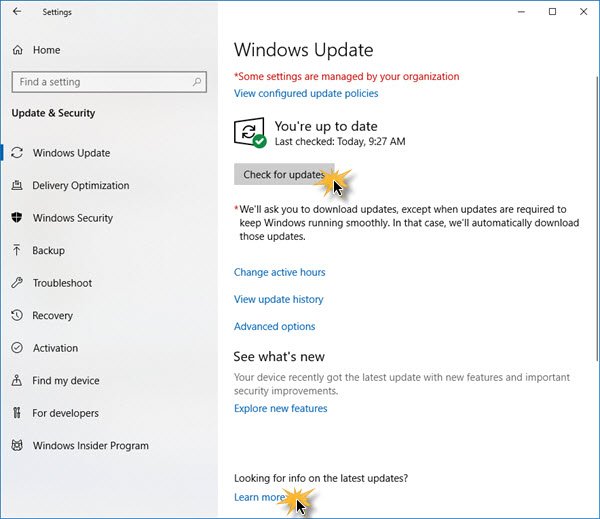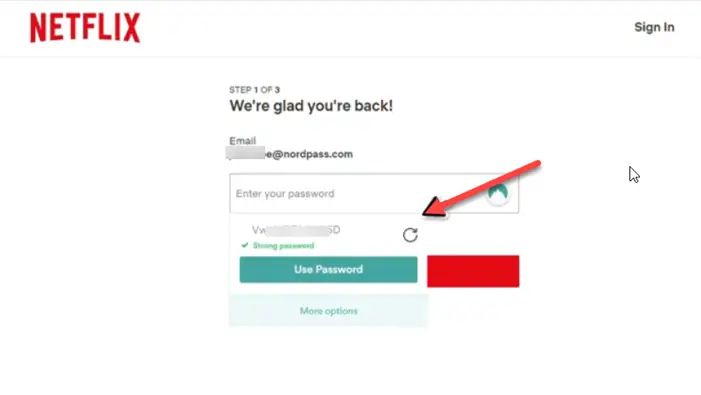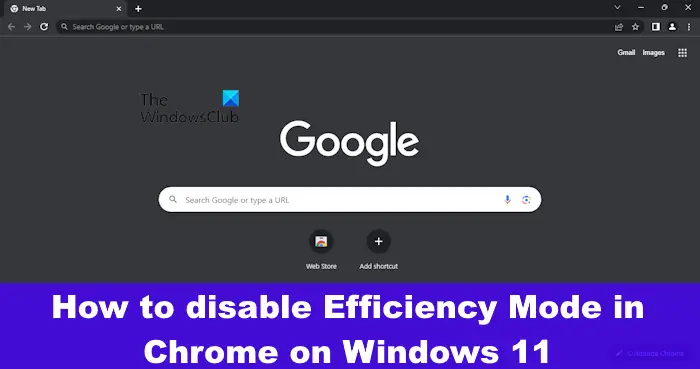時々、次のことを行う必要があります。癖ブラウザのアドオン、拡張機能、プラグインを確認します。これが推奨される理由は、しばらくすると、現在は使用できないブラウザー アドオンがインストールされている可能性があるためです。また、一部のソフトウェアや Web サイトに、知らないうちにアドオンがインストールされている可能性も十分にあります。このような場合、これらのアドオンを無効にするか、完全にアンインストールすることをお勧めします。これにより、ブラウジングエクスペリエンスも向上します。
Chrome でブラウザ拡張機能を追加、削除、または無効にする
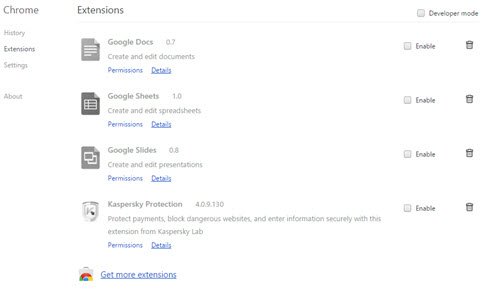
- Chrome ユーザーは入力できますchrome://extensionsアドレスバーにある をクリックして Enter キーを押し、「拡張機能」ページを開きます。
- [Chrome オプション] > [その他のツール] > [拡張機能] からアクセスすることもできます。
- ブラウザ拡張機能を有効、無効、または削除したり、さらに拡張機能を入手する、いくつか追加したい場合があります。
- を訪問することもできます。Chrome ウェブストア拡張機能を追加します。
Chrome 拡張機能を管理することもできますワンクリック拡張機能マネージャー。
読む: 方法Microsoft Edge の拡張機能をインストール、追加、削除、無効にする。
Firefox でブラウザー アドオンを追加、削除、または無効にする
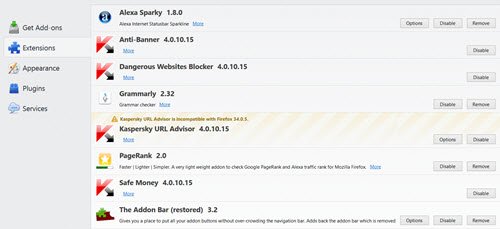
- Firefox ユーザーはメニューを開いて選択できます。アドオン。アドオン設定ページが開きます。
- このページでは、次のことができますさらに多くのアドオンと拡張機能を入手する、それらを削除または無効にします。
- アドオン設定を調整するオプションが利用可能な場合は、ここで提供されます。
Firefox ブラウザにアドオンを手動で追加またはインストールする場合は、拡張機能[アドオン マネージャー] ページのセクションで、設定アイコンをクリックし、ファイルからアドオンをインストール…オプション。さて、あなたが持っているなら、*.xpiPC 上にあるアドオンのファイル、JAR、ZIP ファイルを選択し、[開く] ボタンを押してアドオンをインストールします。
Opera でのブラウザ プラグインの追加、削除、有効化、無効化
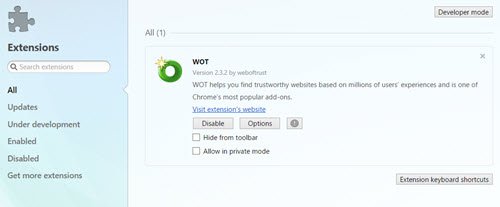
- Opera ユーザーの場合は、Opera を開いた後、Ctrl+Shift+Eをクリックしてブラウザ拡張機能の設定を開きます。
- このページは、[設定] > [拡張機能] から開くこともできます。
- 拡張機能を追加、無効化、削除したり、オプションを調整したりできます。
- キーボード ショートカットを設定することもできます。
Internet Explorer でブラウザ アドオンを管理する
Internet Explorer でブラウザのアドオンを管理するには、IE を開いて を押します。Alt+Xをクリックしてツールを開きます。ここでご覧いただけますアドオンの管理。それをクリックすると、次のボックスが開きます。
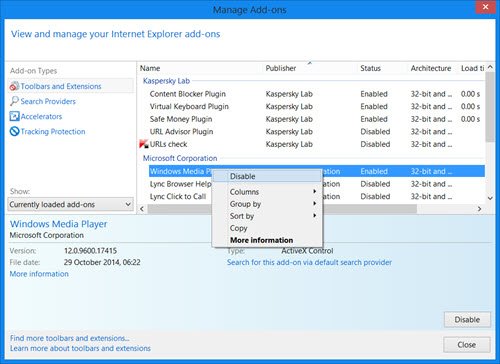
ここでブラウザのアドオンを選択できます無効にしたいものを選択して右クリックします。いくつかのコンテキスト メニュー オプションが表示されます。そのうちの 1 つは次のとおりです。無効にする。アドオンを無効にするには、「無効」を選択します。このパネルでは、さらに多くのアドオン、ツールバー、拡張機能を見つけることもできます。これへのリンクが左下隅に表示されます。
この投稿がブラウザのアドオンの管理に役立ち、ブラウザのスムーズな動作を維持できることを願っています。また、常に次のことを確認する必要があることもお伝えしたいと思います。ブラウザのプラグイン、拡張機能、アドオンを更新する定期的に。
Firefox で Chrome 拡張機能を見つけるにはどうすればよいですか?
以前は、という名前のアドオンがありましたChrome ストアのフォックス化にFirefox に Chrome 拡張機能をインストールする, しかし、そのアドオンは使用できなくなりました。したがって、Firefox で Chrome 拡張機能を見つけたり使用したい場合は、Firefox アドオン ストアをチェックして同じ拡張機能を検索してください。開発者が Firefox ブラウザ用に同じ Chrome 拡張機能を開発した場合は、それをインストールして使用できます。
ヒント:ブラウザアドオンビューは、ブラウザのアドオンを簡単に管理できる小さなフリーウェアです。